Tính năng check in cho Fanpage trên Facebook là một cách tuyệt vời để người dùng chia sẻ vị trí họ đang tham gia hoạt động. Việc này không chỉ tăng sự tương tác trên trang Fanpage mà còn giúp tăng cường hiệu quả quảng cáo. Trong hướng dẫn này, Công Ty Quảng Cáo Marketing Online Limoseo sẽ giới thiệu cách tạo địa điểm check in trên Facebook đơn giản và hiệu quả.
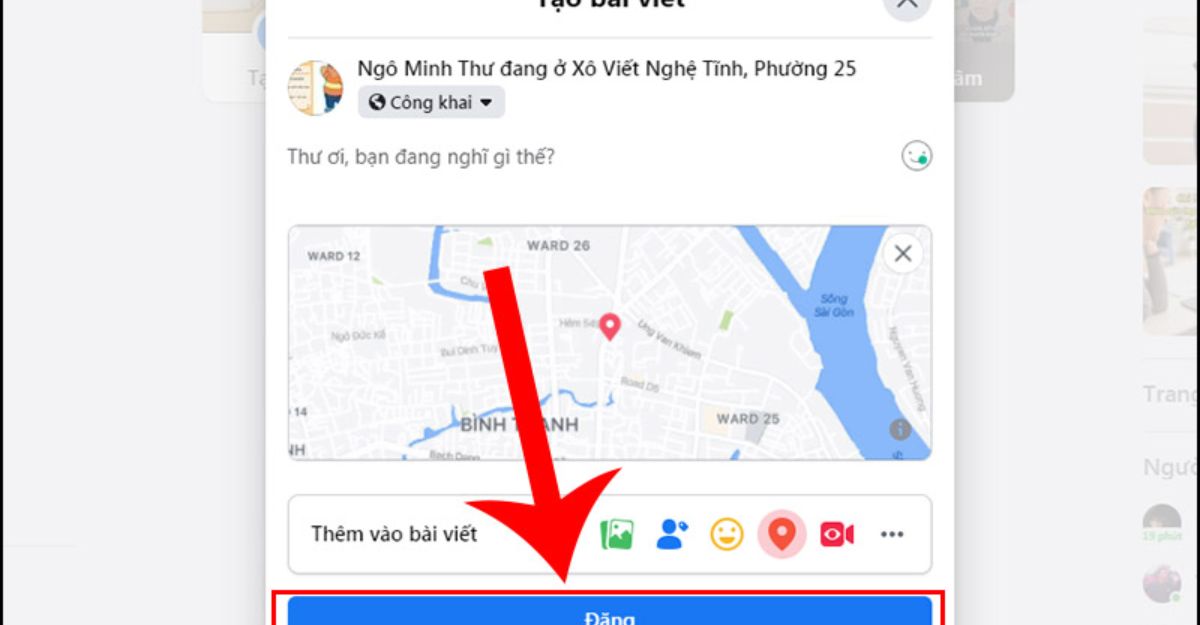
MỤC LỤC
1. Lợi ích của việc tạo địa điểm check in trên Facebook
Cách tạo địa điểm check in trên Facebook mang lại rất nhiều lợi ích, điển hình như:
- Tăng lượt tiếp cận: Tạo check in trên Facebook giúp Fanpage của bạn được hiển thị trên bản tin của nhiều người hơn, tăng khả năng tiếp cận đối tượng mục tiêu.
- Kích thích sự tò mò: check in thu hút sự chú ý từ bạn bè và người thân của khách hàng, tạo ra sự tò mò và khao khát khám phá.
- Tăng lượt tương tác tự nhiên: Có nhiều khả năng nhận được lượt like và tiếp cận tự nhiên thông qua cách tạo địa điểm trên Facebook.
- Xây dựng sự tin cậy: Fanpage có nhiều lượt check in tạo ra ấn tượng về sự uy tín và tin cậy đối với khách hàng khi bạn sử dụng cách tạo check in Facebook đúng cách.
- Công cụ quảng bá miễn phí: Check in là một công cụ quảng bá hiệu quả mà không đòi hỏi chi phí, giúp Fanpage của bạn tiếp cận một lượng lớn người dùng một cách tự nhiên.
Lưu ý: Đảm bảo rằng Fanpage của bạn đã kích hoạt tính năng địa điểm, đã sử dụng đúng cách tạo địa chỉ check in trên Facebook và được công khai để người dùng có thể check in.
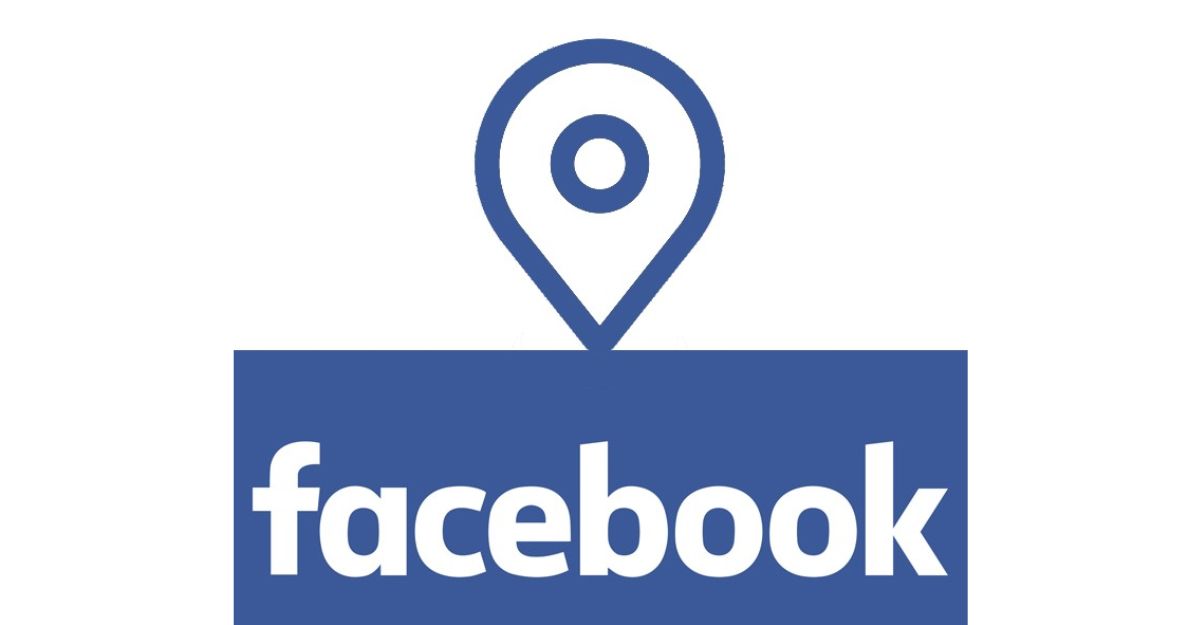
2. Cách tạo địa điểm check in trên Facebook đơn giản
2.1. Cách tạo điểm check in trên Facebook bằng máy tính
Để tạo địa điểm check in trên Facebook bằng máy tính, cần thực hiện các bước:
- Bước 1: Truy cập trang Fanpage mà bạn muốn tạo check in.
- Bước 2: Trên cột bên trái màn hình, chọn phần “Chỉnh sửa thông tin Trang”.
- Bước 3: Kéo xuống phần “Vị trí” và thêm địa chỉ của văn phòng hoặc cửa hàng của bạn. Độ chính xác khi nhập vị trí trên bản đồ là khá cao. Nếu địa chỉ không chính xác, bạn có thể kéo và thả đinh ghim để chỉnh sửa vị trí chính xác trên bản đồ.
- Bước 4: Tích chọn mục “Chi tiết về vị trí bổ sung”. Điều này giúp khách hàng biết liệu họ có thể đến cửa hàng hay không, sản phẩm/dịch vụ của bạn có thể mua bán online hay không, v.v.
Lưu ý: Đảm bảo rằng Fanpage của bạn đã kích hoạt tính năng địa điểm và được công khai để người dùng có thể check in.
Với những bước đơn giản này, bạn đã hoàn tất cách tạo địa điểm check in trên Facebook cho Fanpage của mình qua máy tính. Nhớ rằng việc tạo check in không chỉ là một cách tuyệt vời để tăng tương tác mà còn là cách tuyệt vời để xây dựng sự tin cậy và thú vị từ phía khách hàng của bạn. Hãy tận dụng tính năng này để quảng bá Fanpage của bạn một cách hiệu quả và miễn phí trên Facebook!
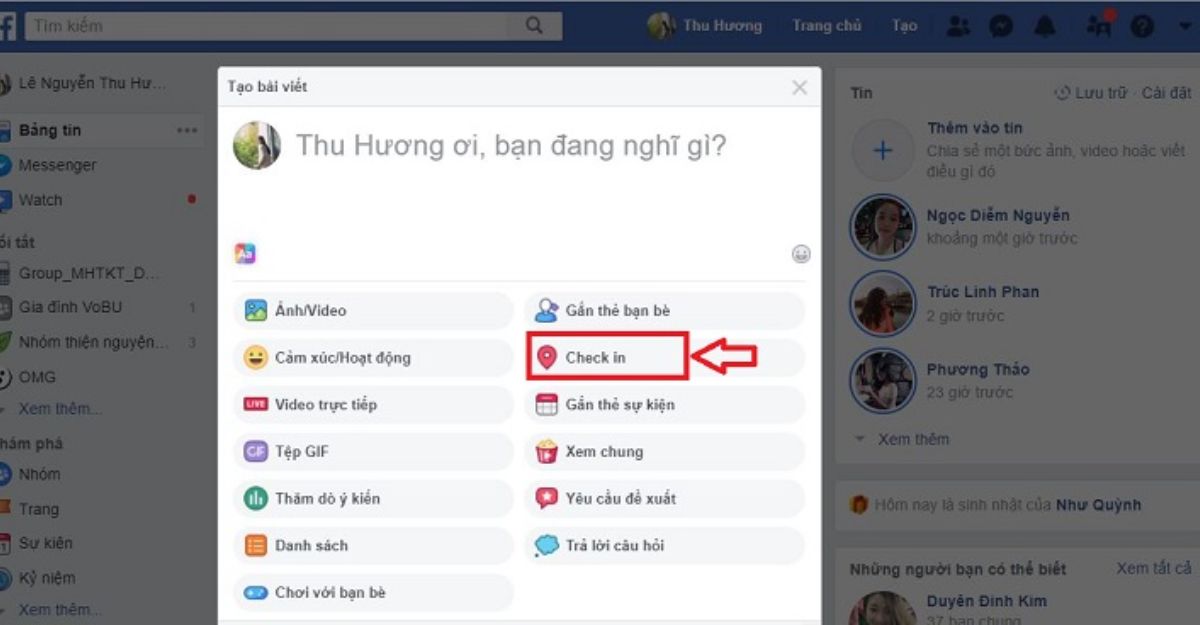
2.2. Tạo địa điểm cho Page trên Facebook bằng điện thoại
Cách tạo địa điểm check in trên Facebook qua điện thoại thường được áp dụng cho người dùng hệ điều hành IOS, với phiên bản Facebook cập nhật đến ngày 5/4/2022. Tuy nhiên, hiện tại, bạn cũng có thể thực hiện các bước tương tự trên hệ điều hành Android:
- Bước 1: Truy cập trang Fanpage mà bạn muốn thực hiện việc check in.
- Bước 2: Chọn biểu tượng bánh răng cưa ở góc phải trên cùng của màn hình.
- Bước 3: Chọn “Thông tin trang” (Page info).
- Bước 4: Tìm đến phần “Vị trí” (Location) và nhấn vào bản đồ minh hoạ để tạo địa điểm.
- Bước 5: Nhập địa chỉ của bạn để bản đồ xác định vị trí. Bạn cũng có thể tự kéo và thả ghim để chính xác hóa vị trí của mình.
- Bước 6: Bổ sung thêm thông tin chi tiết về vị trí như khách hàng có thể ghé thăm cửa hàng hay không, họ có thể mua bán online không, và các thông tin khác liên quan.
Vừa rồi là cách 1 địa điểm check in trên Facebook cho cả máy tính và điện thoại. Hy vọng bạn đã biết cách thực hiện chúng.
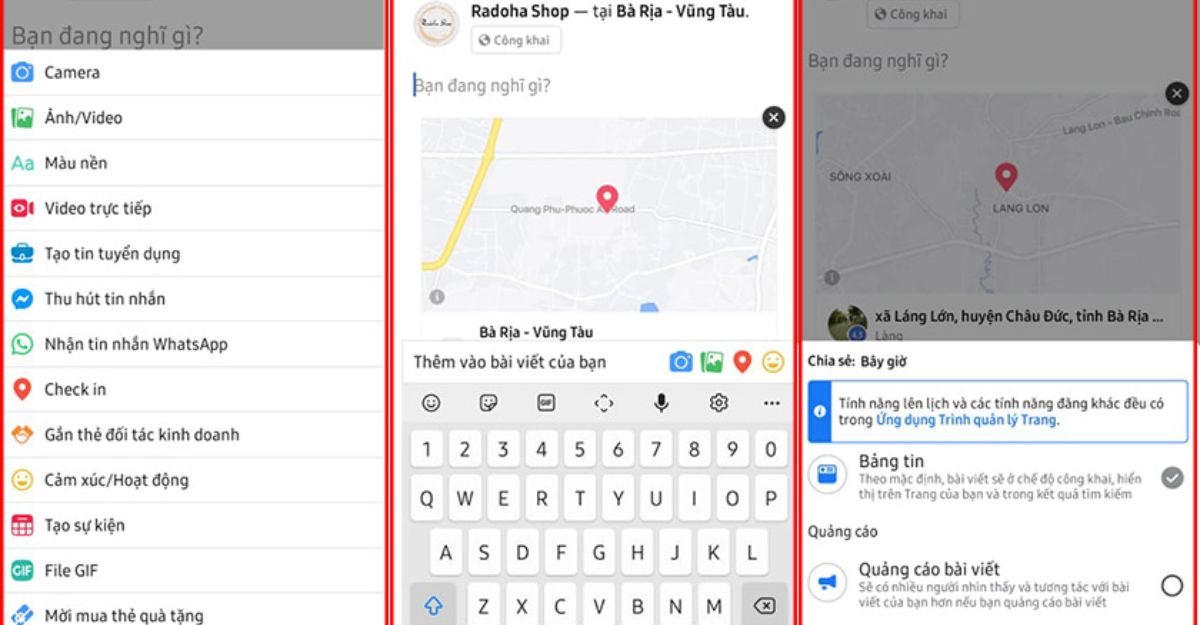
3. Cách gắn check in Fanpage
Phương pháp đơn giản nhất là sau khi bạn viết nội dung bài đăng, bạn chỉ cần chọn mục “Check in” như hình bên dưới sau đó nhập tên Fanpage mà bạn muốn đính kèm check in và tích chọn. Vậy là xong.
4. Lưu ý khi thực hiện cách tạo địa điểm check in trên Facebook
Quá trình tạo check in trên Facebook khá đơn giản. Tuy nhiên, bạn vẫn cần chú ý đến cách tạo check in cho Fanpage Facebook với một số điểm sau đây:
- Đầu tiên, bạn cần đảm bảo rằng tên của điểm check in và tên Fanpage phải trùng nhau.
- Thứ hai, nếu khách hàng không thể thực hiện check in trên Fanpage của bạn, điều này có thể do:
- Fanpage của bạn trùng thông tin (trùng tên và địa điểm check in). Điều này khiến Facebook nghi ngờ rằng có 1 trong 2 trang là giả mạo và cả hai đều không thể đính kèm check in vào Fanpage được.
- Fanpage đang chạy quảng cáo trả tiền. Tắt chức năng check in là một biện pháp trừng phạt từ Facebook khi bạn không chi trả tiền quảng cáo.
- Fanpage vừa thay đổi tên hoặc đã thay đổi nhiều lần. Lúc này, dữ liệu trên Facebook chưa thể cập nhật thông tin đầy đủ, do đó quá trình đính kèm check in chưa thể thực hiện.
- Fanpage không thuộc danh mục cho phép check in. Nếu Fanpage của bạn thuộc danh mục “Fanpage cộng đồng” hoặc “Nhân vật công chúng”, người khác sẽ không thể thực hiện check in với Fanpage này.
Để khắc phục vấn đề không thể thực hiện check in, bạn có thể:
- Thay đổi tên của một trong hai Fanpage nếu chúng trùng tên hoặc thay đổi địa điểm check in.
- Thanh toán mọi nợ trong các chiến dịch quảng cáo Facebook Ads.
- Nếu Fanpage vừa thay đổi tên, bạn cần hoàn thiện thông tin, tăng cường đăng bài và tương tác để nhanh chóng khôi phục quyền check in.
- Chuyển đổi Fanpage thành dạng “Doanh nghiệp địa phương” hoặc “Thương hiệu” để mọi người có thể đính kèm check in vào Fanpage của bạn.
Qua bài viết trên của Công Ty Quảng Cáo Marketing Online Limoseo, bạn đã có thể biết cách tạo địa điểm check in trên Facebook vừa đơn giản lại nhanh chóng. Chúc bạn thành công trong việc quản lý Facebook của mình!

